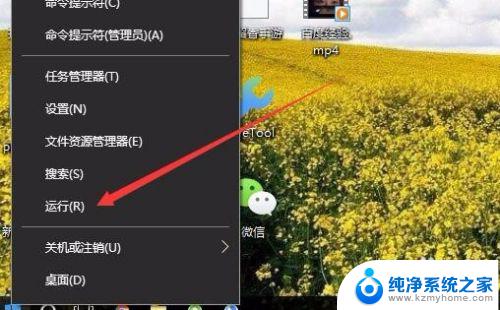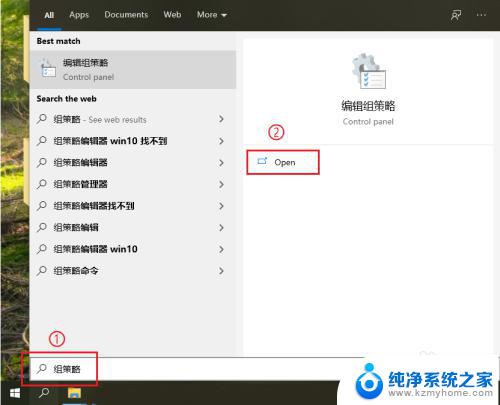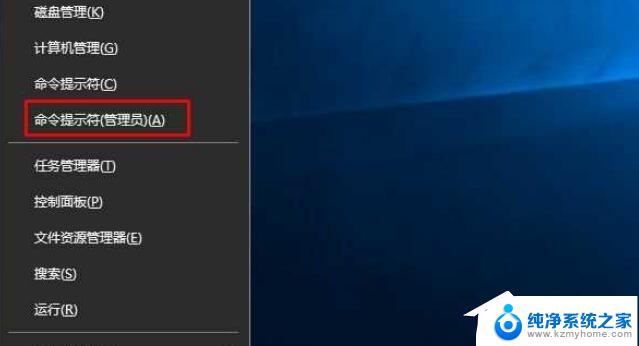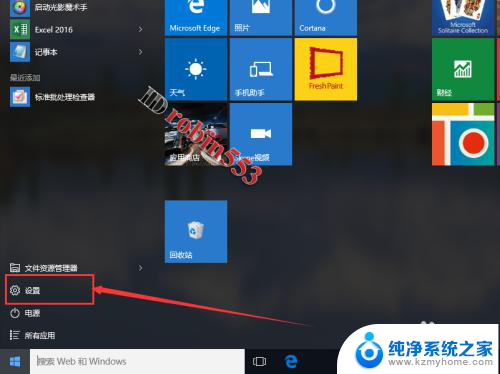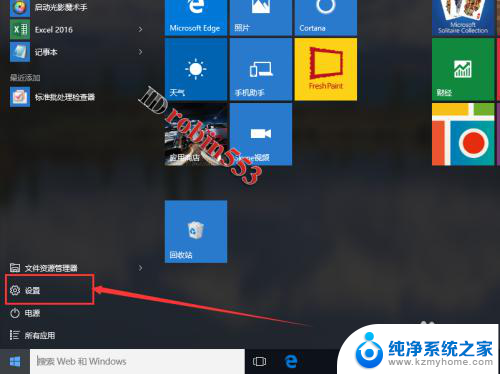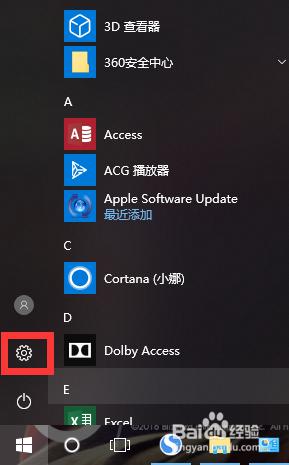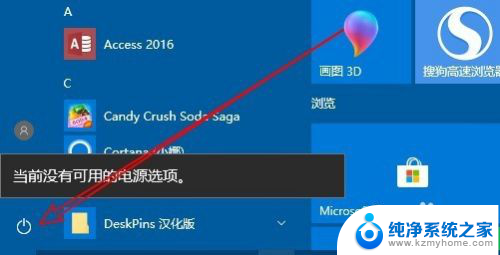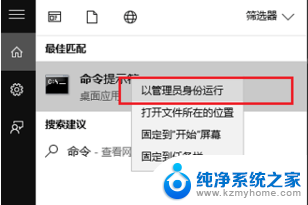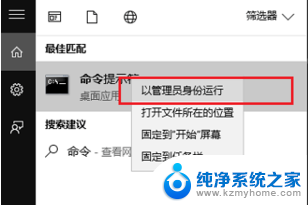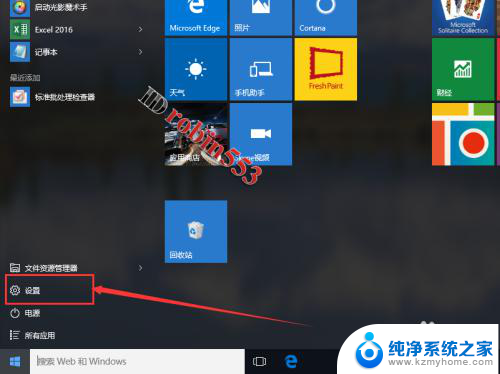win10关机按钮没有睡眠选项 WIN10关机后没有睡眠选项怎么解决
更新时间:2024-05-03 08:56:07作者:xiaoliu
在使用Windows 10操作系统时,有时候我们会发现在点击关机按钮时并没有看到睡眠选项,这让人感到困惑和不便,当遇到这种情况时,我们该如何解决呢?接下来我们将探讨一些解决方法,帮助您快速解决WIN10关机后没有睡眠选项的问题。
WIN10关机无睡眠选项的解决方法
1、在Cortana搜索框中输入“组策略”回车,
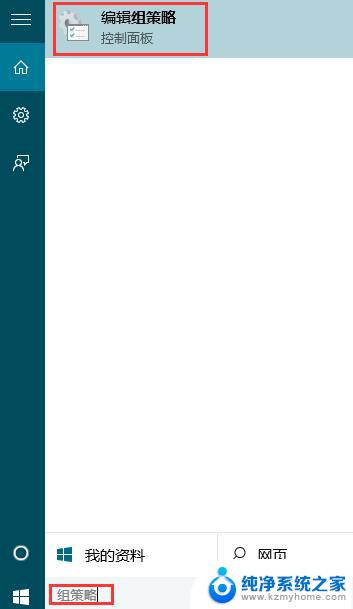
2、依次点击展开“计算机配置”—“管理模板“—“系统”—“电源管理“—“睡眠设置”,如下图所示:
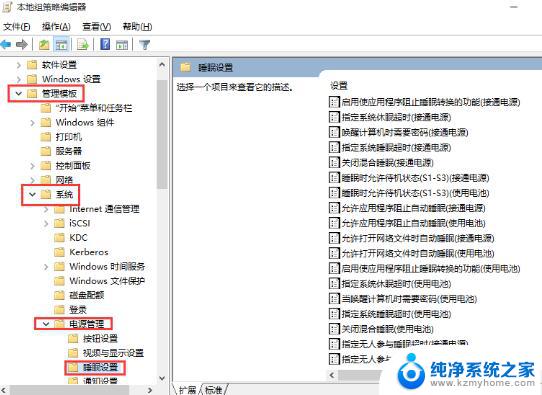
3、在“睡眠设置”的右侧窗口找到“睡眠时允许待机(S1-S3)(接通电源)”和“睡眠时允许待机(S1-S3)(使用电池)”,如下图所示:
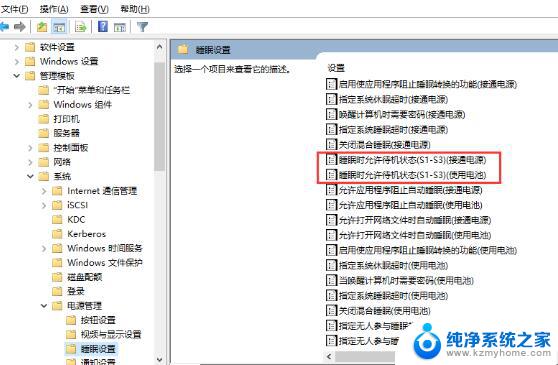
4、分别双击这两个选项将其设置为“未配置”并点击“确定”,如下图所示:
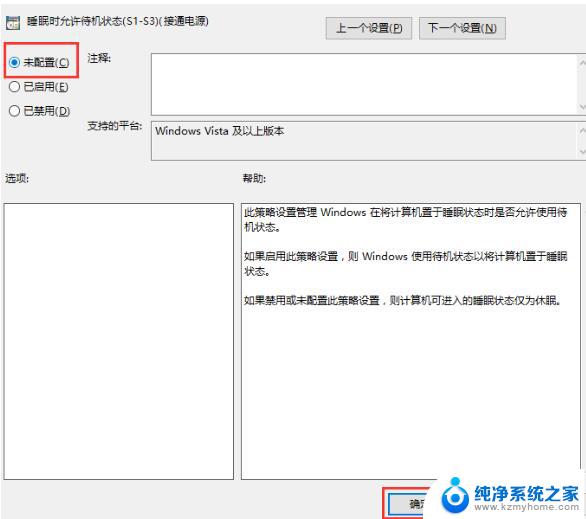
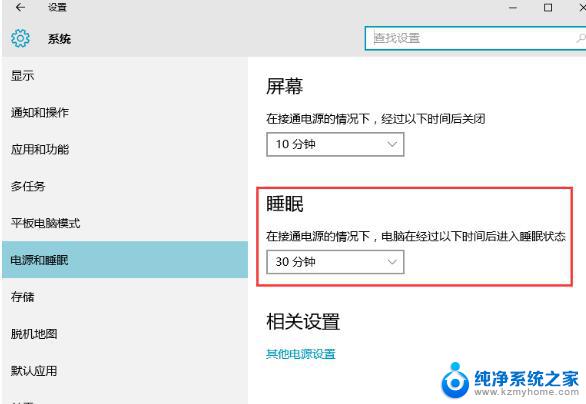
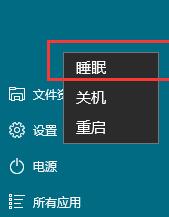
以上就是win10关机按钮没有睡眠选项的全部内容,碰到同样情况的朋友们请参照小编的方法来处理,希望能够对大家有所帮助。